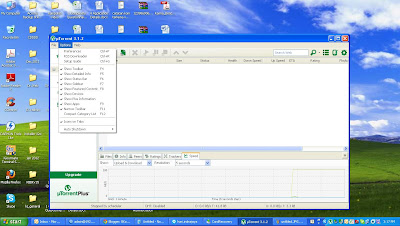Halo sobat bloger, berjumpa lagi dengan BKompi, hehehehehe. Kali ini saya akan membagi Tips and Trik lagi nih sama kawan kawan semuanya. Kali ini saya akan share cara block situs dengan MIKROTIK, sobat tau kan MIKROTIK itu apa?
Halo sobat bloger, berjumpa lagi dengan BKompi, hehehehehe. Kali ini saya akan membagi Tips and Trik lagi nih sama kawan kawan semuanya. Kali ini saya akan share cara block situs dengan MIKROTIK, sobat tau kan MIKROTIK itu apa? Kalo yang belum tau saya kasih tau deh sekilas tentang apa itu mikrotik ya :D. MikroTik adalah sistem operasi dan perangkat lunak yang dapat digunakan untuk menjadikan komputer manjadi router network yang handal, mencakup berbagai fitur yang dibuat untuk ip network dan jaringan wireless, cocok digunakan oleh ISP dan provider hotspot. Nah itu sekilas pengertian dari MikroTik, sekarang saya akan memberi triknya untuk block situs dengan MikroTik yang menggunakan aplikasi winbox. Winbok bisa di download dari dalam mikrotik langsung.
Berikut langkah langkahnya :
1.Buka winbox yang
berada pada desktop yang sudah didownload.
2. Klik tanda ( … ) atau isi alamat Mikrotik pada kolom Connect To:
3. Maka akan muncul gambar seperti di bawah
ini, kemudian pilih salah satu.
4. Setelah itu isi Username dan Passwort
Mikrotik sobat.
5. Kemudian klik tanda connect.
6. Dan akan terbuka jendela Mikrotik
seoerti gambar di bawah ini.
7. Untuk block situs klik menu IP pilih Web
Proxy
8. Kemudian Setting Web Proxy dengan
mengeklik tombol Setting.
9. Maka akan muncul jendela seperti gambar
di bawah ini.
Setting Web Proxy sepeti gambar di bawah
ini, kemudian di klik tombol OK.
10. Sekarang kita
mulai buat settingan website yang akan di block.Klik tanda ( + )
Maka akan muncul
jendela, dan kemudia setting seperti gambar di bawah ini.
11. Kemudian klik OK, maka akan muncul
catatan pada jendela Web Proxy.
12. Coba cek settingan tersebut dengan
mengetikan kata “porno” pada google.
13. Dan kemudian enter, jika muncul
tampilan seperti gambar di bawah ini maka settingan block situs Kamu berhasil.
Nah begitulah caranya sobat, gampangkan? hehehehehe
Yah cukup sekian dulu deh tipsnya buat sobat, kalo yang belum punya winbox bisa download dalam mikrotiknya langsung kok.
Salam BKompi.
Yah cukup sekian dulu deh tipsnya buat sobat, kalo yang belum punya winbox bisa download dalam mikrotiknya langsung kok.
Salam BKompi.
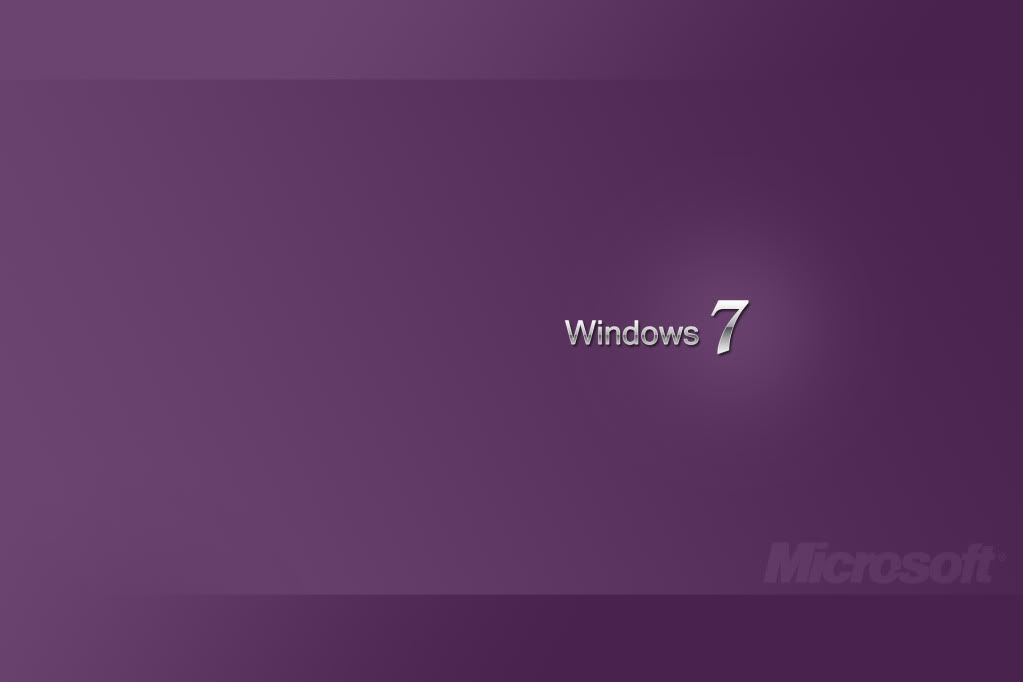

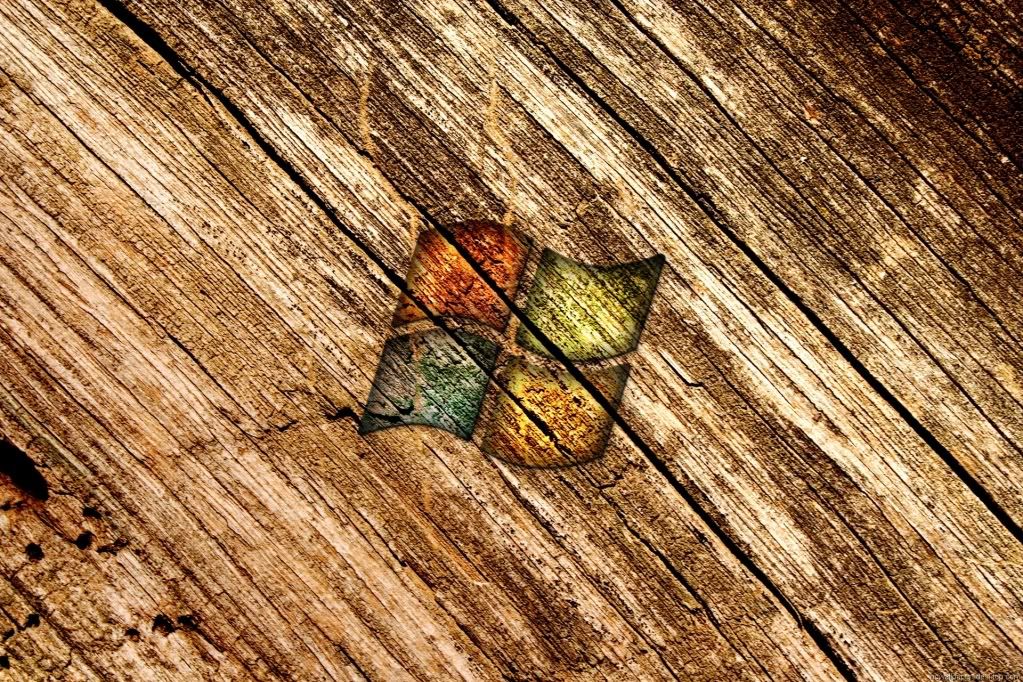
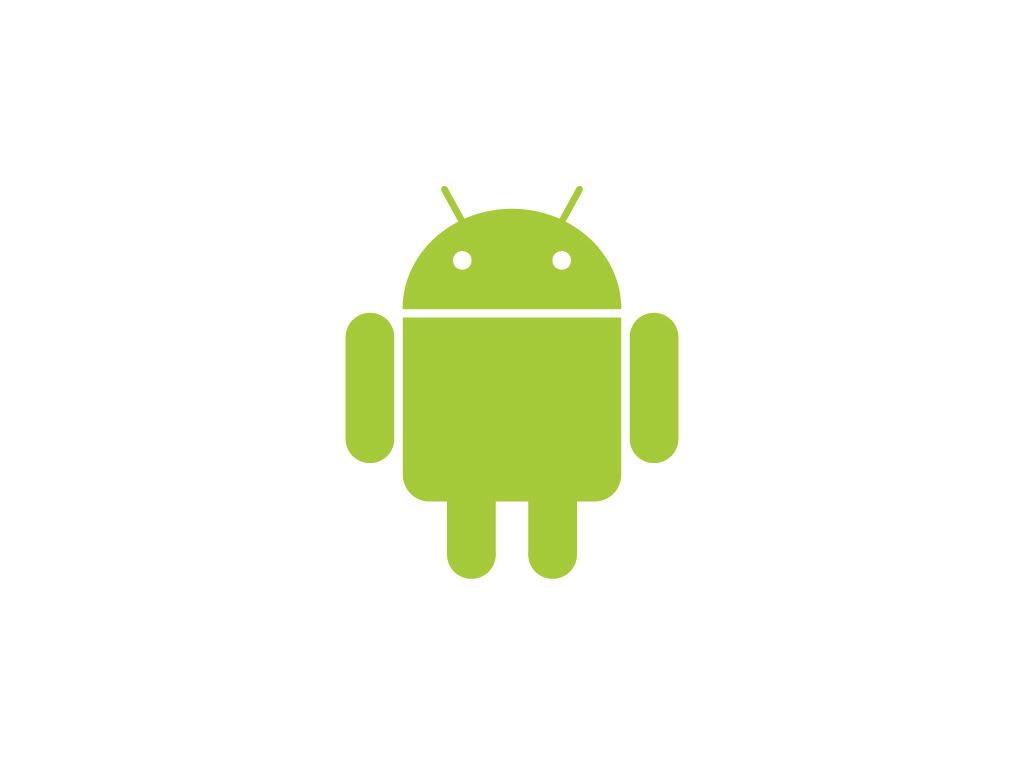

 17.48
17.48
 Komputer information
Komputer information